在使用电脑的过程中,有时我们会遇到系统崩溃、病毒感染等问题,需要重新安装操作系统。而制作一个可用的u盘安装盘,可以帮助我们快速进行系统重装。本文将详细...
2025-01-23 252 盘制作
在安装Windows10操作系统时,使用U盘安装是一种便捷且常用的方法。本教程将详细介绍如何制作一个可用于安装Windows10的U盘。

文章目录:
1.准备工作

-确保你拥有一台运行Windows7或更高版本的电脑。
-确保你有一个至少8GB容量的空白U盘。
-确保你已经下载了最新版本的Windows10镜像文件。
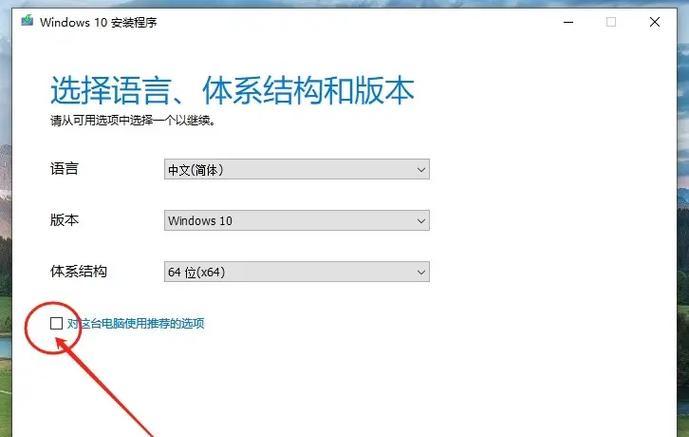
2.下载和安装WindowsUSB/DVD下载工具
-打开浏览器,搜索"WindowsUSB/DVD下载工具"并进入官方网站。
-点击下载按钮,下载并安装该工具。
3.运行WindowsUSB/DVD下载工具
-双击桌面上的快捷方式图标,打开WindowsUSB/DVD下载工具。
-在工具中,点击"浏览"按钮,选择你下载的Windows10镜像文件。
-确保你选择了正确的U盘,并点击"下一步"。
4.格式化U盘
-在下一步中,选择"USB设备"作为媒体类型,并点击"下一步"。
-在确认页面上,点击"开始复制"按钮。
-确认操作,等待工具将Windows10镜像文件复制到U盘中。
5.完成制作
-当工具显示"制作完成"时,表示U盘制作成功。
-点击"退出"按钮,关闭WindowsUSB/DVD下载工具。
6.设置BIOS启动项
-将制作好的U盘插入要安装Windows10的电脑。
-重启电脑,并在开机时按下相应的键进入BIOS设置界面。
-找到启动选项,将U盘设置为第一启动项。
7.开始安装Windows10
-保存设置后,退出BIOS设置界面,电脑会自动重启。
-系统会自动从U盘启动,进入Windows10安装界面。
-按照提示一步步完成Windows10的安装过程。
8.激活Windows10
-安装完成后,系统会提示你输入产品密钥。
-输入有效的Windows10产品密钥,并按照提示完成激活过程。
9.完善系统设置
-在安装完成后,根据个人喜好和需求,进行系统设置。
-包括语言选择、网络设置、个人账户等。
10.更新系统和驱动
-进入系统后,打开"设置"应用。
-选择"更新和安全",并点击"检查更新"按钮。
-系统会自动检查并下载最新的系统和驱动程序。
11.安装常用软件
-在更新系统和驱动后,根据个人需求,安装常用软件。
-如浏览器、办公软件、媒体播放器等。
12.设置防火墙和杀毒软件
-打开"设置"应用,选择"更新和安全"。
-在"安全"选项中,设置WindowsDefender防火墙和杀毒软件。
13.备份重要数据
-在系统安装和设置完成后,及时备份重要的个人数据。
-包括文档、图片、视频等。
14.探索Windows10的新功能
-Windows10拥有许多新功能和改进,你可以尝试探索。
-如Cortana语音助手、任务视图、虚拟桌面等。
15.故障排除
-如果在使用过程中遇到问题,可以查找相关故障排除方法。
-如无法启动、驱动不兼容等情况。
通过本教程的步骤,你可以轻松制作一个可用于安装Windows10的U盘,并根据个人需求进行系统设置和软件安装。祝你顺利完成安装并享受Windows10操作系统带来的便捷和新功能!
标签: 盘制作
相关文章

在使用电脑的过程中,有时我们会遇到系统崩溃、病毒感染等问题,需要重新安装操作系统。而制作一个可用的u盘安装盘,可以帮助我们快速进行系统重装。本文将详细...
2025-01-23 252 盘制作
最新评论